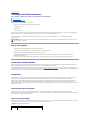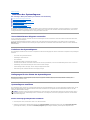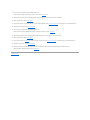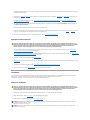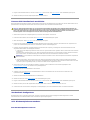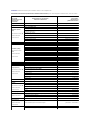Dell™PowerEdge™6850-Systeme Anleitung zur Installation
undFehlerbehebung
Einführung
Anzeigen, Meldungen und Codes
LösungenfürSoftwareprobleme
AusführenderSystemdiagnose
Fehlerbehebung beim System
Installieren von Systemkomponenten
Installieren von Laufwerken
Hilfestellung
Jumper,SchalterundAnschlüsse
E/A-Anschlüsse
Anmerkungen, Hinweise und Warnungen
AbkürzungenundAkronyme
EinevollständigeListederverwendetenAbkürzungenundAkronymefindenSieimBenutzerhandbuchunterGlossar.
IrrtümerundtechnischeÄnderungenvorbehalten.
©2004DellInc.AlleRechtevorbehalten.
Die Reproduktion dieses Dokuments in jeglicher Form ohne schriftliche Genehmigung von Dell Inc. ist streng untersagt.
Marken in diesem Text: Dell, das DELL Logo, PowerEdge, PowerVault, Dell OpenManage, Dimension, Inspiron, OptiPlex, Latitude, DellPrecision, PowerApp, PowerConnect und DellNet sind
Marken von Dell Inc.; Intel ist eine eingetragene Marke und Xeon ist eine Marke von Intel Corporation.
Alle anderen in dieser Dokumentation genannten Marken und Handelsbezeichnungen sind Eigentum der jeweiligen Hersteller und Firmen. Dell Inc. erhebt keinen Anspruch auf
Marken und Handelsbezeichnungen mit Ausnahme der eigenen.
Erstveröffentlichung:1Dezember2004
ANMERKUNG: Eine ANMERKUNG macht auf wichtige Informationen aufmerksam, die die Arbeit mit dem Computer erleichtern.
HINWEIS: EinHINWEISwarntvormöglichenBeschädigungenderHardwareodervorDatenverlustundzeigtauf,wiederartigeProblemevermieden
werdenkönnen.
VORSICHT: VORSICHTweistaufeinepotentiellgefährlicheSituationhin,diezuSachschäden,VerletzungenoderzumTodführenkönnte.

ZurückzumInhalt
Jumper,SchalterundAnschlüsse
Dell™PowerEdge™6850-SystemeAnleitungzurInstallationundFehlerbehebung
GrundsätzlicheszuJumpern
Jumper auf der Systemplatine
Systemplatinenanschlüsse
AnschlüssederSpeicher-Riserkarte
AnschlüssederSCSI-Rückwandplatine
Vergessenes Kennwort deaktivieren
DieserAbschnittenthältspezifischeInformationenüberdieJumperdesSystems.DarüberhinauswerdengrundlegendeInformationenzuJumpernund
SchalterngegebenunddieAnschlüsseaufdenverschiedenenPlatinenimSystembeschrieben.
GrundsätzlicheszuJumpern
MitJumpernlassensichdieSchaltkreiseaufeinergedrucktenLeiterplatineeinfachundumkehrbarneukonfigurieren.BeieinerNeukonfigurationdesSystems
kanneserforderlichsein,dieEinstellungvonJumpernaufPlatinenoderLaufwerkenzuändern.
Jumper
JumpersindkleineBlöcke,diesichaufeinerPlatinebefindenundausdenenzweiodermehrPinsherausragen.AufdiePinslassensichKunststoffstege
aufsetzen, die innen elektrisch leitend sind. Auf diese Weise werden Pins elektrisch miteinander verbunden. Um eine Jumper-Stellungzuändern,ziehenSie
denStegvondenPinsab,undsteckenSieihnvorsichtigaufdiegewünschtenPinsum.AbbildungA-1 zeigt beispielhaft einen Jumper.
Abbildung A-1. Beispiel-Jumper
EinJumperwirdalsgeöffnetodernichtüberbrücktbezeichnet,wennderStegnurübereinenPingestecktistoderwennkeinStegvorhandenist.Wennder
StegzweiPinsverbindet,istderJumperüberbrückt.DieJumper-Stellung wird im Text meist mit zwei Zahlen dargestellt, wie z. B. 1-2. Die Zahl 1 ist auf die
Platine gedruckt, so dass jede Pin-NummerausgehendvonderPositionvonPin1ermitteltwerdenkann.
AbbildungA-2 zeigt die Position und Standardeinstellungen der Jumper-BlöckedesServermoduls.DieZuweisungen,StandardeinstellungenundFunktionen
der Jumper sind in TabelleA-1 dargestellt.
Jumper auf der Systemplatine
AbbildungA-2 zeigt die Position der Konfigurations-Jumper auf der Systemplatine. In TabelleA-1 sind die Jumper-Stellungenaufgeführt.
Abbildung A-2. Systemplatinen-Jumper
ANMERKUNG: UmZugriffaufdieJumperzuhaben,entfernenSiegegebenenfallsvorhandeneErweiterungskartenausdenSteckplätzen6und7.Siehe
AbbildungA-3.

Tabelle A-1.EinstellungenderJumperaufderSystemplatine
Systemplatinenanschlüsse
Unter AbbildungA-3 und TabelleA-2findenSiediePositionundBeschreibungenderSystemplatinenanschlüsse.
Abbildung A-3.Systemplatinenanschlüsse
Jumper
Stellung
Beschreibung
PASSWD
(Standardeinstellung)
Die Kennwortfunktion ist aktiviert.
Die Kennwortfunktion ist deaktiviert.
NVRAM_CLR
(Standardeinstellung)
Die Konfigurationseinstellungen im NVRAM bleiben beim Systemstart erhalten.
DieKonfigurationseinstellungenimNVRAMwerdenbeimnächstenSystemstartgelöscht.

Tabelle A-2.AnschlüssederSystemplatine
AnschlüssederSpeicher-Riserkarte
DiePositionderAnschlüsseaufderRiserkartekönnenSieAbbildungA-4 entnehmen.
Abbildung A-4.AnschlüssederSpeicher-Riserkarte
Anschluss
Beschreibung
BATTERY
Anschlussfürdie3,0-V-Knopfzellenbatterie
BKPLN SIG
SchnittstellenanschlussfürRückwandplatine
PROC_n
Prozessorsockel (4)
CPU3 VRM, CPU4 VRM
Spannungsreglermodule(VRMs)fürdieProzessoren3und4
CPU 3&4 CACHE VRM
Reserviert
FIBRE CHAN
Integrierte Fiber-Channel-Modulkarte
MEM A, B, C, D
Speicher-Riserkartenanschlüsse(4)
NVRAM_CLR
NVRAM-Jumper. Siehe TabelleA-1.
PASSWD
Kennwort-Jumper. Siehe TabelleA-1.
SCSI_A, SCSI_B
AnschlüssefürdenintegriertenSCSI-Controller (2)
SLOT n
AnschlussfürErweiterungssteckplatz(7)
RAID_BAT
AnschlussfürdieoptionaleRAID-Batterie
RAID_DIMM
AnschlussfürdasoptionaleRAID-Speichermodul
RAID_KEY
AnschlussfürdenoptionalenRAID-Schlüssel
RMC
RAC-Anschluss (Remote Access Controller)

AnschlüssederSCSI-Rückwandplatine
AbbildungA-5enthältdieLageundBeschreibungenderAnschlüsseaufderRückseitederSCSI-Backplane.
Abbildung A-5.AnschlüsseaufderRückseitederSCSI-Rückwandplatine
Vergessenes Kennwort deaktivieren
ZudenSicherheitsfunktionenderSystemsoftwaregehöreneinSystemkennwortundeinSetup-Kennwort. Diese werden im Benutzerhandbuch unter
Verwenden des System-Setup-Programmsausführlicherläutert.DerKennwort-Jumperaktiviertbzw.deaktiviertdieseKennwortfunktionenundlöschtalle
zurzeitbenutztenKennwörter.
1. SchaltenSiedasSystemsowiedieangeschlossenenPeripheriegeräteaus,undunterbrechenSiedieStromzufuhr.
2. ÖffnenSiedasSystem.SieheSystemöffnen unter Fehlerbehebung beim System.
3. EntfernenSiegegebenenfallsvorhandeneErweiterungskartenausdenSteckplätzen6und7.SieheErweiterungskarten unter Installieren von
Systemkomponenten.
4. Entfernen Sie den Kennwort-JumpervondenStiften1und2,undsetzenSieihnaufdieStifte2und3.
AbbildungA-2 zeigt die Position des Kennwort-Jumpers auf der Systemplatine.
5. SetzenSiegegebenenfallsentfernteErweiterungskartenwiederindenSteckplätzen6und7ein.SieheErweiterungskarten unter Installieren von
Systemkomponenten.
6. SchließenSiedasSystem.SieheSystemschließen unter Fehlerbehebung beim System.
7. SchließenSiedasSystemwiederandasStromnetzanundschaltenSieesein.
DiebestehendenKennwörterwerdenerstbeimNeustartdesSystemsdeaktiviert(gelöscht),wennsichderKennwort-Jumper auf den Stiften 2 und 3
befindet.BevorSiejedocheinneuesSystem- oder Setup-Kennwortvergeben,müssenSiedenKennwort-JumperaufdieStifte1und2setzen.
8. SchaltenSiedasSystemunddiePeripheriegeräteaus,undtrennenSiedasSystemvomStromnetz.
VORSICHT: VieleReparaturarbeitendürfennurvonzugelassenenServicetechnikerndurchgeführtwerden.Fehlerbehebungsmaßnahmenoder
einfacheReparaturensolltenSienurdannselbstübernehmen,wenndiesmitderProduktdokumentationimEinklangstehtoderSievomTeamdes
Online-oderTelefonsupportsdazuaufgefordertwerden.SchädendurchnichtvonDellgenehmigteWartungsversuchesindnichtdurchdie
Garantieabgedeckt.LesenundbefolgenSiediezusammenmitdemProduktgeliefertenSicherheitshinweise.
ANMERKUNG: Wenn Sie ein neues System- bzw. Setup-Kennwortvergeben,währendderJumpernochgeöffnetist,deaktiviertdasSystembeim
nächstenStartdieneuenKennwörter.

9. ÖffnenSiedasSystem.SieheSystemöffnen unter Fehlerbehebung beim System.
10. EntfernenSiegegebenenfallsvorhandeneErweiterungskartenausdenSteckplätzen6und7.SieheErweiterungskarten unter Installieren von
Systemkomponenten.
11. Setzen Sie den Kennwort-JumperaufdieStifte1und2,umdieKennwortschutzfunktionzuaktivieren.
12. SetzenSiegegebenenfallsentfernteErweiterungskartenwiederindenSteckplätzen6und7ein.SieheErweiterungskarten unter Installieren von
Systemkomponenten.
13. SchließenSiedasSystem,stellenSiedieVerbindungzumStromnetzher,undschaltenSiedasSystemein.
14. Legen Sie ein neues System- bzw. Setup-Kennwort fest.
Informationen zur Vergabe eines neuen Kennworts mit Hilfe des System-Setup-Programms finden Sie im Benutzerhandbuch unter Verwenden des
System-Setup-Programms.
ZurückzumInhalt

ZurückzumInhalt
E/A-Anschlüsse
Dell™PowerEdge™6850-SystemeAnleitungzurInstallationundFehlerbehebung
Serieller Anschluss
Bildschirmanschluss
USB-Anschlüsse
Integrierte NIC-Anschlüsse
Anforderungen an Netzwerkkabel
E/A-AnschlüssesinddieSchnittstellen,überdiedasSystemmitexternenGerätenkommuniziert,wiez.B.Tastatur,Maus,DruckeroderMonitor.Indiesem
AbschnittsinddieverschiedenenAnschlüssedesSystemsbeschrieben.BeieinerNeukonfigurationdermitdemSystemverbundenenHardwarebenötigenSie
möglicherweiseauchdiePin-NummernundSignalinformationenfürdieseAnschlüsse.AbbildungB-1zeigtdieAnschlüssedesSystems.
Abbildung B-1. E/A-Anschlüsse
In TabelleB-1sinddieSymboleaufgeführt,mitdenendieAnschlüsseamSystems
gekennzeichnet sind.
Tabelle B-1. E/A-Anschlusssymbole
Serieller Anschluss
SerielleAnschlüsseunterstützenGerätewiez.B.externeModems,DruckerundMausgeräte,fürdieeineserielleDatenübertragungerforderlichist.Derserielle
AnschlusswirdauchvomBMCzumFernzugriffaufdenComputergenutzt.DerserielleAnschlusserfolgtübereinen9-poligen
D-Sub-Mini-Stecker.
Autokonfiguration des seriellen Anschlusses
Die Standardbezeichnung des integrierten seriellen Anschlusses ist COM1. Wenn eine Erweiterungskarte mit einem seriellen Anschluss mit derselben
BezeichnungwiederintegrierteAnschlusshinzugefügtwird,adressiertdieAutokonfigurationsfunktiondesSystemsdenintegriertenseriellenAnschlussauf
dienächsteverfügbareBezeichnungum.DerneueundderneuzugewieseneCOM-Anschluss nutzen dieselbe IRQ-Einstellung gemeinsam. COM1 und COM3
nutzen IRQ4, COM2 und COM4 nutzen IRQ3 gemeinsam.
BevorSieeineKartehinzufügen,dieeineUmadressierungderCOM-Anschlüsseerfordert,solltenSieinderSoftwaredokumentationnachlesen,obdie
Software die neue COM-Anschlussbezeichnung aufnehmen kann.
AbbildungB-2 zeigt die Pin-Nummern des seriellen Anschlusses, und TabelleB-2enthältdieentsprechendePin-Belegung.
Abbildung B-2. Pin-Nummern des seriellen Anschlusses
Symbol
Anschluss
Serieller Anschluss
Bildschirmanschluss
USB-Anschluss
NIC-Anschluss
ANMERKUNG: Wenn zwei COM-AnschlüsseeineIRQ-Einstellunggemeinsamnutzen,könnenmöglicherweisenichtbeideAnschlüssegleichzeitig
verwendetwerden.WennSieeineodermehrereErweiterungskartenmitalsCOM1undCOM3bezeichnetenseriellenAnschlüsseninstallieren,
wirdderintegrierteserielleAnschlussdeaktiviert.

Tabelle B-2. Pin-BelegungfürdenseriellenAnschluss
Bildschirmanschluss
AndenintegriertenGrafikcontrollerdesSystemslässtsichaufderVorder-oderRückseitedesComputerseinVGA-kompatiblerMonitorübereinen15-poligen
D-Subminiaturanschlussesanschließen.AbbildungB-3 zeigt die Pin-NummernfürdenVGA-Anschluss, und TabelleB-3enthältdieentsprechendePin-Belegung.
Abbildung B-3. Pin-Nummern des Bildschirmanschlusses
Tabelle B-3. Pin-BelegungdesBildschirmanschlusses
USB-Anschlüsse
Die USB-AnschlüssedesSystemsunterstützenUSB-kompatiblePeripheriegerätewieTastaturen,MausgeräteundDruckersowieeventuellauchUSB-
Diskettenlaufwerke und optische USB-Laufwerke. AbbildungB-4 zeigt die Pin-Nummern des USB-Anschlusses, und TabelleB-4enthältdieentsprechendePin-
Belegung.
Pin
Signal
E/A
Definition
1
DCD
I
Data carrier detect
2
SIN
I
Serial input
3
SOUT
O
Serial output
4
DTR
O
Data terminal ready
5
GND
–
Signalerdung
6
DSR
I
Data set ready
7
RTS
O
Request to send
8
CTS
I
Clear to send
9
RI
I
Ring indicator
Shell
–
–
Gehäuseerdung
ANMERKUNG: Beim Einbau einer Grafikkarte wird der integrierte Grafikcontroller des Systems automatisch deaktiviert.
Pin
Signal
E/A
Definition
1
RED
O
Roter Kanal
2
GREEN
O
GrünerKanal
3
BLUE
O
Blauer Kanal
4
NC
–
Keine Verbindung
5-8, 10
GND
–
Signalerdung
9
VCC
–
Vcc
11
NC
–
Keine Verbindung
12
DDC data out
O
Monitor detect data
13
HSYNC
O
Horizontale Synchronisation
14
VSYNC
O
Vertikale Synchronisation
15
NC
–
Keine Verbindung
HINWEIS: SchließenSiekeinUSB-GerätodereineKombinationvonUSB-Gerätenan,diemehrals500mAproKanalaufnehmenodermehrals+5V
benötigen.BeimAnschlussvonGeräten,diediesenGrenzwertüberschreiten,funktionierendieUSB-Anschlüssemöglicherweisenicht.Inder
Dokumentation zu den USB-GerätensinddiemaximalenStromwerteaufgeführt.

Abbildung B-4. Pin-Nummern des USB-Anschlusses
Tabelle B-4. Pin-Belegung des USB-Anschlusses
Integrierte NIC-Anschlüsse
JederderintegriertenNetzwerkcontroller(NIC)desSystemswirdalsseparateNetzwerkerweiterungskartebetriebenundermöglichteineschnelle
Kommunikation zwischen Servern und Workstations. AbbildungB-5 zeigt die Pin-NummernfürdenNetzwerkanschlussundTabelleB-5enthältdie
entsprechende Pin-Belegung.
Abbildung B-5. NIC-Anschluss
Tabelle B-5. Pin-Belegung des NIC-Anschlusses
Anforderungen an Netzwerkkabel
DerNICunterstützteinUTP-Ethernet-Kabel mit einem RJ45-kompatiblen Standard-Stecker.
BeachtenSiefolgendeEinschränkungenfürdieVerkabelung.
l VerwendenSieLeitungenundAnschlüssederKategorie5oderhöher.
l DiemaximaleKabellänge(voneinerWorkstationzumHub)beträgt100munddarfnichtüberschrittenwerden.
GenaueBetriebsrichtlinienfürNetzwerkefindenSieimDokumentSystemsConsiderationsofMulti-Segment Networks der IEEE 802.3-Norm.
ZurückzumInhalt
Pin
Signal
E/A
Definition
1
Vcc
–
Versorgungsspannung
2
DATA
I
Dateneingang
3
+DATA
O
Datenausgang
4
GND
–
Signalerdung
Pin
Signal
E/A
Definition
1
TD+
O
Data out (+)
2
TD–
O
Data out (–)
3
RD+
I
Data in (+)
4
NC
–
Keine Verbindung
5
NC
–
Keine Verbindung
6
RD–
I
Data in (–)
7
NC
–
Keine Verbindung
8
NC
–
Keine Verbindung
HINWEIS: UmLeitungsinterferenzenzuvermeiden,müssenSprach-undDatenleitungeninseparatenMäntelngeführtwerden.

ZurückzumInhalt
Einführung
Dell™PowerEdge™6850-SystemeAnleitungzurInstallationundFehlerbehebung
WeiterenützlicheDokumente
Das System umfasst die folgenden wichtigen Wartungs- und Upgrade-Merkmale:
l LCD-Anzeigemit2mal5ZeichenfürFehlermeldungenbeimSystemstart
l Baseboard-Management-Controller(BMC),derdieTemperaturenundSpannungenimgesamtenSystemüberwachtundeineÜberhitzungdesSystems
meldet,fallseinSystemlüfterodereinNetzteilausfällt
l Hot-plug-fähigeLüfter
l Hot-plug-fähigeSpeicher-Riserkarten
l SystemdiagnosezurÜberprüfungdesSystemsaufHardwareprobleme(fallsdasSystemgestartetwerdenkann)
FürdasSystemstehenverschiedeneUpgrade-OptionenzurVerfügung,darunter:
l ZusätzlicheIntel®Xeon™-Prozessoren
l ZusätzlicherSystemspeicher
l Vielzahl von hot-plug-fähigenPCI-X- und PCIe-Erweiterungskarten (darunter RAID-Controllerkarten)
l Remote-Access-Controller (RAC) zur Fernverwaltung des Systems
l Integrierter RAID-Controller,dermiteinemzusätzlichenSpeichermodul,SchlüsselundBatterieaktiviertwerdenkann
l Integriertes Fibre-Channel-Modul
l Externe SCSI-Verbindung
l Optisches IDE-Laufwerk
l Diskettenlaufwerk
l ZusätzlicheFestplatten
WeiterenützlicheDokumente
l In der zusammen mit der Rack-LösunggeliefertenRack-Installationsanleitung ist die Installation des Systems in ein Rack beschrieben.
l Im Dokument Erste SchrittefindenSieeineÜbersichtüberdieersteEinrichtungdesSystems.
l Das BenutzerhandbuchenthältInformationenüberSystemmerkmaleundtechnischeDaten.
l In der Dokumentation zur Systemverwaltungssoftware sind die Merkmale, die Anforderungen, die Installation und der grundlegende Einsatz der
Software beschrieben.
l In der Dokumentation zum Betriebssystem ist beschrieben, wie das Betriebssystem installiert (sofern erforderlich), konfiguriert und verwendet wird.
l DieDokumentationseparaterworbenerKomponentenenthältInformationenzurKonfigurationundInstallationdieserZusatzgeräte.
l UnterUmständenliegendemSystemauchaktualisierteDokumentebei,indenenÄnderungenamSystem,anderSoftwarebzw.anderDokumentation
beschrieben sind.
l MöglicherweisesindVersionshinweiseoderInfodateienvorhanden– diese enthalten neueste Aktualisierungen zum System oder zur Dokumentation
bzw.fortgeschrittenestechnischesReferenzmaterialfürerfahreneBenutzeroderTechniker.
ZurückzumInhalt
Das ProduktinformationshandbuchenthältwichtigeInformationenzuSicherheits- undBetriebsbestimmungen.Garantiebestimmungenkönnenals
separates Dokument beigelegt sein.
ANMERKUNG: LesenSiedieseaktualisiertenDokumenteimmerzuerst,dasiefrühereInformationengegebenenfallsaußerKraftsetzen.

ZurückzumInhalt
Anzeigen, Meldungen und Codes
Dell™PowerEdge™6850-SystemeAnleitungzurInstallationundFehlerbehebung
Anzeigen und Merkmale des vorderen Bedienfelds
AnzeigenundMerkmaleaufderRückseite
SCSI-Festplatten-Anzeigecodes
AnzeigecodesfürStromversorgung
NIC-Anzeigecodes
Meldungen der LCD-Statusanzeige
Systemmeldungen
Signaltoncodes des Systems
Warnmeldungen
Diagnosemeldungen
Alarmmeldungen
Meldungen des Baseboard-Management-Controllers
AuftretendeProblemekönnenvomSystem,denAnwendungenunddemBetriebssystemfestgestelltundgemeldetwerden.DiefolgendenEreignissezeigen
an,dassdasSystemnichtordnungsgemäßfunktioniert:
l Systemanzeigen
l Systemmeldungen
l Signaltoncodes
l Warnmeldungen
l Diagnosemeldungen
l Alarmmeldungen
DieserAbschnittbefasstsichmitdengenanntenMeldungstypenundführtmöglicheUrsachensowieMaßnahmenzurFehlerbehebungauf.DieSystemanzeigen
und -funktionen sind in diesem Abschnitt dargestellt.
Anzeigen und Merkmale des vorderen Bedienfelds
Systemstatusanzeigen
IndieoptionaleabschließbareSystemfrontblendeisteineSystemstatusanzeigeintegriert.Beimnormalen,störungsfreienBetriebdesSystemsleuchtetdiese
Anzeigeblau.WenndasSystemaufGrundeinesProblemsderNetzteile,derLüfter,derSystemtemperaturoderderFestplattenlaufwerkeüberprüftwerden
muss, leuchtet sie gelb.
In Tabelle2-1werdendieMusterderSystemanzeigeerläutert.JenachauftretendemEreignisimSystemwerdenverschiedeneMusterangezeigt.
Tabelle 2-1. System-Statusanzeigemuster
Abbildung2-1zeigtdieSteuerelemente,AnzeigenundAnschlüssehinterderoptionalenFrontblendeaufderVorderseitedesSystems.InTabelle2-2 sind die
Merkmale des vorderen Bedienfelds beschrieben.
Abbildung 2-1. Merkmale und Anzeigen des vorderen Bedienfelds
Blaue Anzeige
Gelbe Anzeige
Beschreibung
Aus
Aus
Das System wird nicht mit Strom versorgt.
Aus
Blinkend
Das System hat einen Fehler festgestellt. Weitere Informationen finden Sie in den Abschnitten Systemmeldungen und
Fehlerbehebung beim System.
Ein
Aus
Der Strom ist eingeschaltet, und das System ist betriebsbereit.
Blinkend
Aus
Die Anzeige wurde zur Identifizierung des Systems in einem Rack aktiviert.
ANMERKUNG: WährendderIdentifizierungdesSystemsblinktdieblaueAnzeigeauchdann,wenneinFehlerfestgestelltwurde.SobalddasSystem
identifiziertwurde,hörtdieblaueAnzeigeaufzublinken,unddiegelbeAnzeigeblinktwieder.

Tabelle 2-2. LED-Anzeigen,TastenundAnschlüssedesvorderenBedienfelds
AnzeigenundMerkmaleaufderRückseite
Abbildung2-2zeigtdieBedienelemente,AnzeigenundAnschlüsseaufderSystemrückseite.
Abbildung 2-2.AnzeigenundMerkmalederRückseite
Anzeige, Taste
oder Anschluss
Symbol
Beschreibung
Blaue Systemstatusanzeige
Funktioniert nicht bei abgenommener Blende. Die LCD-AnzeigegibtdenStatuswieder.
Gelbe Systemstatusanzeige
Funktioniert nicht bei abgenommener Blende. Die LCD-AnzeigegibtdenStatuswieder.
LCD-Anzeige
Zeigt System-ID, Statusinformationen und Systemfehlermeldungen an.
WährenddesregulärenSystembetriebsistdieLCD-Anzeige erleuchtet. Sowohl die Systemverwaltungssoftware als
auch die Identifikationstasten auf der Vorder-undRückseitedesSystemskönnenbewirken,dassdieLCD-Anzeige
blau blinkt, um ein bestimmtes System zu identifizieren.
WenndasSystemaufGrundeinesProblemsmitdenNetzteilen,mitdenLüftern,mitderSystemtemperaturodermit
denFestplattenlaufwerkenüberprüftwerdenmuss,leuchtetdieLCD-Anzeigegelb.WeitereInformationenüber
Meldungen finden Sie unter Meldungen der LCD-Statusanzeige und in Tabelle2-7.
ANMERKUNG: Wenn das System an den Netzstrom angeschlossen ist und ein Fehler festgestellt wurde, blinkt die
LCD-Anzeigegelb,unabhängigdavon,obdasSystemeingeschaltetistodernicht.
Betriebsanzeige,
Betriebsschalter
DieBetriebsanzeigeleuchtet,wenndasSystemeingeschaltetist.Sieblinkt,wenndasSystemmitStromversorgt
wird, aber nicht eingeschaltet ist.
ÜberdenBetriebsschalterwirddieGleichstromversorgungdesSystemsgesteuert.
ANMERKUNG: WennSiedasSystemüberdenBetriebsschalterausschaltenundeinACPI-konformes Betriebssystem
ausgeführtwird,kanndasSystemordnungsgemäßherunterfahren,bevordieStromzufuhrunterbrochenwird.Wenn
auf dem System kein ACPI-konformesBetriebssystemausgeführtwird,wirddieStromversorgungsofortnach
demDrückendesBetriebsschaltersunterbrochen.
Systemidentifikationstaste
DieIdentifizierungstastenaufdervorderenundrückseitigenBlendedienendazu,einbestimmtesSysteminnerhalb
einesRackszufinden.WirdeinedieserTastengedrückt,blinktdieblaueSystemstatusanzeigeaufderVorder- und
Rückseite,biseinederTastenerneutgedrücktwird.
USB-Anschlüsse
ZumAnschließenUSB2.0-konformerGeräteandasSystem.
NMI-Taste
Dientdazu,SoftwareproblemeundFehlervonGerätetreibernzubeheben,wennbestimmteBetriebssysteme
verwendetwerden.SiekönnendieseTastemiteineraufgebogenenBüroklammerbetätigen.
Diese Taste sollte nur auf Anweisung eines zugelassenen Support-Mitarbeitersoderentsprechendder
Dokumentation des Betriebssystems verwendet werden.
Bildschirmanschluss
ZumAnschließeneinesMonitorsandasSystem.

SCSI-Festplatten-Anzeigecodes
WennRAIDaktiviertist,gebenaufjedemFestplattenlaufwerkträgerzweiAnzeigenAuskunftüberdenStatusderSCSI-Festplattenlaufwerke. RAID kann
entwederüberROMBaufderSystemplatineoderdurchVerwendeneinerRAID-Karte an der Systemplatine aktiviert werden. Siehe Abbildung2-3 und
Tabelle2-3. Die Firmware der SCSI-RückwandplatinesteuertdieBetriebs-/Fehleranzeige des Laufwerks.
Abbildung 2-3. SCSI-Festplattenanzeigen
In Tabelle2-3sinddieMusterderLaufwerkanzeigeaufgeführt.JenachLaufwerkaktivitätwerdenverschiedeneAnzeigemusterdargestellt.Sowirdetwabeim
AusfalleinesLaufwerksdasSignalmusterLaufwerkausgefallenangezeigt.WenneinLaufwerkzumEntfernenausgewähltwurde,wirddasMusterLaufwerk
wirdfürdenAusbauvorbereitetangezeigt,gefolgtvonLaufwerkbereitzumEin- oder Ausbauen. Nachdem das Ersatzlaufwerk eingebaut wurde, wird das
MusterLaufwerkwirdfürdenBetriebvorbereitetangezeigt,gefolgtvonLaufwerkonline.
Tabelle 2-3. Festplatten-Anzeigemuster
ANMERKUNG: Wenn kein RAID-Controllervorhandenist,leuchtetdiegrüneBetriebs-/Fehleranzeige, falls das Laufwerk mit Strom versorgt wird.
ZusätzlichblinktdieLaufwerkaktivitätsanzeige,wennaufdasLaufwerkzugegriffenwird.
Zustand
Anzeigemuster
Laufwerk identifizieren
DiegrüneBetriebs-/Fehleranzeige blinkt viermal pro Sekunde.
LaufwerkwirdfürdenAusbau
vorbereitet
DiegrüneBetriebs-/Fehleranzeige blinkt zweimal pro Sekunde.
Laufwerk bereit zum Ein-
oder Ausbauen
Beide Laufwerkanzeigen sind aus.
LaufwerkwirdfürdenBetrieb
vorbereitet
DiegrüneBetriebs-/Fehleranzeige ist an.
FehlerankündigungbeimLaufwerk
Die Betriebs-/Fehleranzeigeblinktlangsamgrün,gelbundgehtdannaus.
Laufwerk ausgefallen
Die gelbe Betriebs-/Fehleranzeige blinkt viermal pro Sekunde.
Laufwerk wird neu aufgebaut
DiegrüneBetriebs-/Fehleranzeige blinkt langsam.
Laufwerk online
DiegrüneBetriebs-/Fehleranzeige ist an.

AnzeigecodesfürStromversorgung
Mit dem Betriebsschalter auf dem vorderen Bedienfeld wird die Versorgung der Systemnetzteile mit Netzstrom gesteuert. Die Betriebsanzeige liefert
InformationenüberdenStromversorgungsstatus(sieheAbbildung2-1). Die Signale der Betriebsanzeige sind in Tabelle2-4aufgeführt.
Tabelle 2-4. Betriebsanzeigen
Die Anzeigen an den Netzteilen zeigen an, ob Strom vorhanden ist oder ein Stromausfall aufgetreten ist (siehe Abbildung2-4).
Tabelle 2-5.Netzteilanzeigen
Abbildung 2-4. Netzteilanzeigen
NIC-Anzeigecodes
Abbildung 2-5. NIC-Anzeigen
Tabelle 2-6. NIC-Anzeigen
Meldungen der LCD-Statusanzeige
AufderSystemstatusanzeigewirdangezeigt,obdasSystemordnungsgemäßarbeitetodergewartetwerdenmuss.WenndieSystemstatusanzeigeeinen
Fehlerzustand anzeigt, nehmen Sie die optionale Frontblende ab, um die Informationen auf der LCD-Anzeigezuüberprüfen.
Anzeige
Bedeutung
Ein
Zeigt an, dass das System mit Strom versorgt wird und eingeschaltet ist.
Aus
Das System wird nicht mit Strom versorgt.
Blinkend
DasSystemwirdmitStromversorgt,befindetsichjedochineinemStromsparzustand.InformationenzuStromsparzuständenfindenSieinder
Dokumentation des Betriebssystems.
ANMERKUNG: Die 1470-W-NetzteilebenötigenzumBetrieb200-240 V Eingangsspannung. Die Netzteile funktionieren nicht an 110-V-Steckdosen.
Anzeige
Bedeutung
Netzteilstatus
Grünzeigtan,dassdasNetzteilbetriebsbereitist.
Netzteilfehler
Gelb zeigt ein Problem mit dem Netzteil an.
Statusanzeige zur
Wechselstromversorgung
Grünzeigtan,dasseineWechselstromquellemitdenerforderlichenSpezifikationenmitdemSystemverbunden
ist.
Verbindungsanzeige
Aktivitätsanzeige
Beschreibung
Aus
Aus
Der Netzwerkcontroller ist nicht mit dem Netzwerk verbunden, oder wurde im System-Setup-Programm deaktiviert.
WeitereInformationenfindenSieimBenutzerhandbuchunterVerwendendesSystem-Setup-Programms.
Grün
Aus
Zeigt an, dass der Netzwerkadapter eine Netzwerkverbindung hergestellt hat, aber zur Zeit keine Daten gesendet
oder empfangen werden.
Grün
Gelb blinkend
Zeigt an, dass Netzwerkdaten gesendet oder empfangen werden.

Auf der LCD-AnzeigekönnenzweiZeilenmitalphanumerischenZeichenangezeigtwerden.DieDisplaycodeswerdeninzweiFarbkombinationendargestellt:
l Blauer Hintergrund – nurzurInformation,keineMaßnahmeerforderlich.
l Gelber Hintergrund – das System muss gewartet werden.
In Tabelle2-7sinddiemöglichenMeldungenderLCD-StatusanzeigesowiedievermutlicheUrsachefürdieMeldungenaufgeführt.DieLCD-Meldungen
beziehensichaufEreignisse,dieimSystemereignisprotokollaufgezeichnetwerden.InformationenüberdasSELundüberdieKonfigurationder
Systemverwaltungseinstellungen finden Sie in der Dokumentation der Systemverwaltungssoftware.
Tabelle 2-7. Meldungen der LCD-Statusanzeige
VORSICHT: VieleReparaturarbeitendürfennurvonzugelassenenServicetechnikerndurchgeführtwerden.Fehlerbehebungsmaßnahmenoder
einfacheReparaturensolltenSienurdannselbstübernehmen,wenndiesmitderProduktdokumentationimEinklangstehtoderSievomTeamdes
Online-oderTelefonsupportsdazuaufgefordertwerden.SchädendurchnichtvonDellgenehmigteWartungsversuchesindnichtdurchdie
Garantieabgedeckt.LesenundbefolgenSiediezusammenmitdemProduktgeliefertenSicherheitshinweise.
Zeile 1
Meldung
Zeile 2
Meldung
Ursachen
Korrekturmaßnahmen
SYSTEM
ID
SYSTEM NAME
Die SYSTEM ID ist ein eindeutiger Name mit
höchstensfünfZeichen,dervomBenutzer
festgelegt wird.
Der SYSTEM NAME ist ein eindeutiger Name
mithöchstens
16 Zeichen, der vom Benutzer festgelegt
wird.
Die System-ID und der Systemname werden
unter den folgenden Bedingungen angezeigt:
l Das System ist eingeschaltet.
l Die Stromzufuhr ist ausgeschaltet,
und aktive Einschaltselbsttest-Fehler
werdenangezeigt.
DieseMeldungdientausschließlichzurInformation.
SiekönnendieSystem-ID und den Namen im System-Setup-Programmändern.
Anweisungen hierzu finden Sie im Benutzerhandbuch.
E0000
OVRFLW
CHECK LOG
LCD-Überlaufmeldung
Auf der LCD-Anzeigekönnenhöchstensdrei
Fehlermeldungen angezeigt werden. Anstelle
der vierten Meldung wird die Standard-
Überlaufmeldungangezeigt.
WeitereInformationenzudenEreignissensindimSystemereignisprotokoll(SEL)
enthalten.
E0119
TEMP
AMBIENT
TEMP BMC
Umgebungstemperatur des Systems liegt
außerhalbdeszulässigenBereichs.
Siehe FehlerbehebungbeiderSystemkühlung im Abschnitt Fehlerbehebung beim
System.
E0212
VOLT PG n
NetzteildesSystemsliegtaußerhalbdes
zulässigenSpannungsbereichs;Netzteil
defektodernichtordnungsmäßiginstalliert.
Siehe Fehlerbehebung bei Netzteilen im Abschnitt Fehlerbehebung beim System.
E0212
VOLT BATT
ROMB
Defekte RAID-Batterie.
Ersetzen Sie die RAID-Batterie. Siehe Optionalen integrierten RAID-Controller
aktivieren in Installieren von Laufwerken.
E0212
VOLT BATT
CMOS
Fehlerhafte Systembatterie.
Siehe Fehlerbehebung bei der Systembatterie unter Fehlerbehebung beim System.
Wenn das Problem weiterhin besteht, lesen Sie Hilfestellung.
E0412
RPM FAN n
FAN
REDUNDANCY
LOST
AngegebenerLüfteristdefekt,nicht
ordnungsgemäßinstalliertoderfehlt.
Siehe FehlerbehebungbeiderSystemkühlung im Abschnitt Fehlerbehebung beim
System.
E0780
PROC n
PRESENCE
ImSockeln ist kein
Mikroprozessor installiert.
Installieren Sie im Sockeln einen Mikroprozessor. Siehe Prozessor installieren unter
InstallierenvonSystemkomponenten.
E07F0
PROC n IERR
Defekterodernichtordnungsgemäß
installierter Mikroprozessor.
Siehe Fehlerbehebung bei Prozessoren im Abschnitt Fehlerbehebung beim System.
E07FA
PROC n
THERMTRIP
Angegebener Mikroprozessor befindet sich
außerhalbdeszulässigen
Temperaturbereichsundwurdeangehalten.
Siehe FehlerbehebungbeiderSystemkühlung im Abschnitt Fehlerbehebung beim
System.WenndasProblemweiterhinbesteht,überprüfenSie,obdie
Mikroprozessor-Kühlkörperordnungsgemäßinstalliertsind.SieheProzessor
ausbauen unter Installieren von Systemkomponenten.
ANMERKUNG: Auf der LCD-Anzeige wird diese Meldung so lange angezeigt, bis das
Netzkabel des Systems abgezogen und wieder mit der Spannungsquelle verbunden
wird,oderbisdasSELgelöschtwird,entwedermitdemServer-Assistant oder dem
BMC-Verwaltungs-programm. Informationen zu diesen Dienstprogrammen finden Sie
im Dokument Dell OpenManage Baseboard Management Controller – Benutzerhandbuch.
E0876
PS n
MISSING
PS n STATUS
Das angegebene Netzteil gibt keine Leistung
ab; angegebenes Netzteil ist nicht
ordnungsgemäßinstalliertoderdefekt.
Siehe Fehlerbehebung bei Netzteilen im Abschnitt Fehlerbehebung beim System.
E0876
PS n
PREDICTIVE
Die Spannung des Netzteils befindet sich
außerhalbdeszulässigenBereichs;
angegebenesNetzteilnichtordnungsgemäß
installiert oder defekt.
Siehe Fehlerbehebung bei Netzteilen im Abschnitt Fehlerbehebung beim System.

Systemmeldungen
SystemmeldungenwerdenwährenddesSystemstartsaufdemBildschirmangezeigt,umSieaufmöglicheSystemproblemeaufmerksamzumachen.Tabelle2-8
führtdiemöglichenSystemmeldungen,diewahrscheinlicheFehlerursacheundmöglicheMaßnahmenzurProblembehebungauf.
Tabelle 2-8.Systemmeldungen
E0876
PS n AC
LOST
PS n AC
RANGE
DieSpannungsquellefürdasangegebene
Netzteilistnichtverfügbaroderbefindetsich
außerhalbdeszulässigenBereichs.
ÜberprüfenSiedieWechselstromquellefürdasangegebeneNetzteil.
E0D76
BP DRIVE n
1x2 DRIVE
FAIL n
SCSI
CONNECTOR
Festplatte oder RAID-Controller defekt oder
nichtordnungsgemäßinstalliert.
Siehe Fehlerbehebung bei SCSI-Festplatten, Fehlerbehebung bei einer RAID-
Controllerkarte und Fehlerbehebung beim integrierten RAID-Controller im Abschnitt
Fehlerbehebung beim System.
EB107
PROC BUS
ERR
PROC INIT
ERR
PROC
PROTOCOL
ERR
Mikroprozessor oder Systemplatine defekt
odernichtordnungsgemäßinstalliert.
Siehe Fehlerbehebung bei Prozessoren im Abschnitt Fehlerbehebung beim System.
Falls das Problem weiterhin besteht, lesen Sie Hilfestellung.
EB107
PCIE FATAL
ERR
CHIPSET ERR
Defekteodernichtordnungsgemäß
installierte PCIe-Karte.
Defekte Systemplatine.
Entfernen Sie die PCIe-Erweiterungskarten, und setzen Sie sie neu ein. Lesen Sie
Fehlerbehebung bei Erweiterungskarten im Abschnitt Fehlerbehebung beim System,
wenn das Problem weiterhin besteht.
FallsdasProblemweiterhinbesteht,istdieSystemplatinedefekt.SieheHilfestellung.
EB107
MEMORY
MIRRORED
Speicherspiegelung aktiviert.
Dient nur zur Information.
EB107
MEMORY
SPARED
Ersatzspeicherblock aktiviert.
Dient nur zur Information.
EFFF2
ROMB
PRESENCE
Integrierter RAID-Controller ist aktiviert.
Dient nur zur Information.
IB110
SBE LOG
DISABLED
LOGGING
DISABLED
Dient nur zur Information.
IS000
INTRUSION
Systemabdeckung wurde abgenommen.
Dient nur zur Information.
ANMERKUNG: EineBeschreibungderindieserTabelleverwendetenAbkürzungenundAkronymefindenSieimBenutzerhandbuch unter Glossar.
ANMERKUNG: Wenn eine Systemmeldung ausgegeben wird, die nicht in Tabelle2-8aufgeführtist,könnenSiedieErklärungderMeldungunddie
empfohleneMaßnahmeinderDokumentationzurAnwendung,welchebeiderAnzeigederMeldungausgeführtwird,oderinderDokumentation
zumBetriebssystemnachschlagen.
VORSICHT: VieleReparaturarbeitendürfennurvonzugelassenenServicetechnikerndurchgeführtwerden.Fehlerbehebungsmaßnahmenoder
einfacheReparaturensolltenSienurdannselbstübernehmen,wenndiesmitderProduktdokumentationimEinklangstehtoderSievomTeamdes
Online-oderTelefonsupportsdazuaufgefordertwerden.SchädendurchnichtvonDellgenehmigteWartungsversuchesindnichtdurchdie
Garantieabgedeckt.LesenundbefolgenSiediezusammenmitdemProduktgeliefertenSicherheitshinweise.
Meldung
Ursachen
Korrekturmaßnahmen
Alert! Redundant memory disabled!
Memory configuration does not
support redundant memory.
Die aktuelle Speicherkonfiguration
unterstütztkeinenredundanten
Speicher.
InstallierenSieeineSpeicherkonfiguration,dieredundantenSpeicher
unterstützt(Ersatzblockfunktion).SieheRichtlinien zur Installation von
Speichermodulen unter
Installieren von Systemkomponenten.
Deaktivieren Sie die Option Redundant Memory (Redundanter Speicher)
im System-Setup-Programm. Weitere Informationen finden Sie im
Benutzerhandbuch unter Verwenden des System-Setup-Programms.
Attempting to update Remote
Configuration. Please wait....
Die Remote-Konfiguration wird
durchgeführt.
Warten Sie, bis der Vorgang abgeschlossen ist.
BIOS Update Attempt Failed
BIOS-Remote-Aktualisierung ist
fehlgeschlagen.
VersuchenSie,dieAktualisierungerneutdurchzuführen.
Caution! NVRAM_CLR jumper is
installedonsystemboard.
Der NVRAM_CLR-Jumper ist installiert.
Entfernen Sie den Jumper NVRAM_CLR. Die Position des Jumpers ist in
AbbildungA-2 dargestellt.
CD-ROM drive
not found
Falsch angeschlossenes oder
fehlendes CD-ROM-Laufwerk.
Wenn kein optisches Laufwerk angeschlossen ist, deaktivieren Sie den
IDE-Controller. Weitere Informationen finden Sie im Benutzerhandbuch
unterVerwendendesSystem-Setup-Programms.
WenneinoptischesLaufwerkangeschlossenist,findenSieweitere
Informationen unter Fehlerbehebung bei einem optischen Laufwerk
imAbschnittFehlerbehebungbeimSystem.

CPUs with different cache sizes
detected.
Zwischen den installierten Prozessoren
besteht ein Konflikt.
InstallierenSieeinenpassendenProzessor,sodassdieCache-Größe
beider Prozessoren gleich ist. Siehe Prozessor unter Installieren von
Systemkomponenten.
Decreasing available memory
Fehlerhafteodernichtordnungsgemäß
installierte Speichermodule.
Vergewissern Sie sich, dass alle Speichermodule korrekt installiert sind.
Siehe Fehlerbehebung beim Systemspeicher unter Fehlerbehebung beim
System.
Diskette drive 0
seek failure
Falsche Konfigurationseinstellungen im
System-Setup-Programm.
FührenSiedasSystem-Setup-Programm aus, um die Einstellungen zu
korrigieren. Weitere Informationen finden Sie im Benutzerhandbuch unter
Verwenden des System-Setup-Programms.
Fehlerhafteodernichtordnungsgemäß
eingelegte Diskette, loses
Schnittstellenkabel von Disketten- oder
optischem Laufwerk oder loses
Netzstromkabel.
Ersetzen Sie die Diskette. Stellen Sie sicher, dass die Kabel von Disketten-
und optischen Laufwerken korrekt verbunden sind. Siehe Fehlerbehebung
bei einem Diskettenlaufwerk und Fehlerbehebung bei einem optischen
Laufwerk im Abschnitt Fehlerbehebung beim System.
Diskette read failure
Fehlerhafteodernichtordnungsgemäß
eingelegte Diskette.
Ersetzen Sie die Diskette.
Diskette subsystem reset failed
Fehlerhafter
Diskettenlaufwerkcontroller oder
ControllerfüroptischesLaufwerk.
Stellen Sie sicher, dass die Kabel von Disketten- und optischen
Laufwerken korrekt verbunden sind. Siehe Fehlerbehebung bei einem
Diskettenlaufwerk und Fehlerbehebung bei einem optischen Laufwerk im
Abschnitt Fehlerbehebung beim System. Wenn das Problem weiterhin
besteht, lesen Sie Hilfestellung.
Drive not ready
Diskette fehlt oder ist nicht richtig im
Diskettenlaufwerk eingelegt.
Legen Sie die Diskette neu ein oder verwenden Sie eine andere Diskette.
Embedded RAID error
Die Firmware des optionalen
integrierten RAID-Controllers hat einen
Fehler verursacht.
Aktualisieren Sie die Firmware des RAID-Controllers.Diedazubenötigten
DateienkönnenSievonderDellSupport-Website unter
support.euro.dell.com herunterladen.
Embedded RAID firmware is not
present
Die Firmware des optionalen
integrierten RAID-Controllers reagiert
nicht auf Systemanfragen.
Stellen Sie die Firmware des RAID-Controllers wieder her. Die dazu
benötigtenDateienkönnenSievonderDellSupport-Website unter
support.euro.dell.com herunterladen.
Error: Incorrect memory
configuration. Ensure memory in
slots DIMM_1A and DIMM_1B, DIMM_2A
and DIMM_2B on each memory card
match identically in size, speed,
and rank.
Ein oder mehrere nicht aufeinander
abgestimmte Speichermodulpaare
wurden erkannt.
Stellen Sie sicher, dass paarweise identische Speichermodule installiert
sind. Siehe Richtlinien zur Installation von Speichermodulen unter
Installieren von Systemkomponenten.
Error: Incorrect memory
configuration. When mixing Dual and
Single Rank memory on the same
memory card, Dual Rank DIMMs must be
in slots DIMM_1A and DIMM_1B, and
Single Rank DIMMs must be in slots
DIMM2_A and DIMM2_B.
IndenSteckplätzenDIMM2_Aund
DIMM2_B sind Dual-Speichermodule
installiert.
Stellen Sie sicher, dass in DIMM2_A und DIMM2_B nur Einzel-
Speichermodule installiert sind. Siehe Richtlinien zur Installation von
SpeichermodulenimAbschnittInstallierenvonSystemkomponenten.
Error: Incorrect memory
configuration. Memory cards with
DIMMs must be populated in order:
MEM A, MEM B, MEM C, then MEM D.
Speicher-Riserkartenmüssen
aufeinanderfolgend installiert sein.
Setzen Sie die Speicher-Riserkarten um, so dass Sie
inzusammenhängenderFolgeeingesetztsind.SieheSystemspeicher
unter Installieren von Systemkomponenten.
Error: More than one RAC detected,
system halted.
Es sind zwei RACs installiert, oder ein
RAC ist fehlerhaft oder nicht
ordnungsgemäßinstalliert.
Stellen Sie sicher, dass nur ein RAC installiert ist. Stellen Sie sicher, dass
der RAC richtig installiert ist. Siehe Fehlerbehebung bei
ErweiterungskartenunterFehlerbehebungbeimSystem.
Error: Remote Access Card
initialization failure.
Fehlerhafterodernichtordnungsgemäß
installierterRAC.
Stellen Sie sicher, dass der RAC richtig installiert ist. Siehe
Fehlerbehebung bei ErweiterungskartenunterFehlerbehebungbeim
System.
Error 8602: Auxiliary device
failure. Verify that the keyboard
and mouse are securely attached to
correct connectors.
Ein Maus- oder Tastaturkabel ist lose
odernichtordnungsgemäß
angeschlossen; fehlerhafte Maus oder
Tastatur.
Ersetzen Sie die Maus. Besteht das Problem weiterhin, ersetzen Sie die
Tastatur.
Gate A20 failure
Fehlerhafter Tastaturcontroller
(defekteSystemplatine).
Siehe Hilfestellung.
General failure
Betriebssystemistbeschädigtoder
nicht korrekt installiert.
Installieren Sie das Betriebssystem neu.
Keyboard controller failure
Fehlerhafter Tastaturcontroller
(defekteSystemplatine).
Siehe Hilfestellung.
Keyboard data line failure
Keyboard failure
Keyboard stuck key failure
EinTastaturkabelistloseodernicht
ordnungsgemäßangeschlossen;
defekteTastatur;
defekterTastaturcontroller.
Stellen Sie sicher, dass die Tastatur korrekt angeschlossen ist. Besteht
das Problem weiterhin, ersetzen Sie die Tastatur. Wenn das Problem
weiterhin besteht, lesen Sie Hilfestellung.
Keyboard fuse has failed.
Die Tastatursicherung ist defekt.
Ersetzen Sie die Tastatur.
Defekte Systemplatine. Siehe Hilfestellung.
Manufacturing mode detected
Das System ist falsch konfiguriert.
WenndieMeldungwährenddesSystemstartsangezeigtwird,drücken
Sie <Alt><F>, um den Manufacturing Mode (Herstellermodus) zu
deaktivieren.
Memory address line failure at
address, read value expecting value
Memory double word logic failure at
address, read value expecting value
Memory odd/even logic failure at
start address to end address
Fehlerhaftebzw.nichtordnungsgemäß
installierte Speichermodule oder
defekte Systemplatine.
Vergewissern Sie sich, dass alle Speichermodule korrekt installiert sind.
Siehe Fehlerbehebung beim Systemspeicher unter Fehlerbehebung beim
System. Wenn das Problem weiterhin besteht, lesen Sie Hilfestellung.

Memory write/read failure at
address, read value expecting value
Memory mirroring enabled
Speicherspiegelung aktiviert
WenndereingebauteSpeicherdieSpiegelungsfunktionunterstützt,
könnenSiedieseimSystem-Setup-Programm aktivieren. Weitere
InformationenfindenSieunterRichtlinien zur Installation von
Speichermodulen im Abschnitt Installieren von Systemkomponenten und
im BenutzerhandbuchunterVerwendendesSystem-Setup-Programms.
Memory tests terminated by keystroke
WährenddesEinschaltselbsttests
(POST)wurdedieLeertastegedrückt,
um den Speichertest abzubrechen.
Dient nur zur Information.
No boot device available
Defektes oder fehlendes Disketten-,
optisches oder Festplattenlaufwerk.
ÜberprüfenSiedieKonfigurationseinstellungenunterIntegrated Devices
(integrierteGeräte)imSystem-Setup-Programm. Weitere Informationen
finden Sie im Benutzerhandbuch unter Verwenden des System-Setup-
Programms. Stellen Sie sicher, dass entweder der SCSI-Controller, der
Disketten-Controller oder der IDE CD-ROM-Controller aktiviert ist.
Wenn das System von einem SCSI-Controllerstartet,stellenSiesicher,
dass der Controller korrekt angeschlossen ist. Ersetzen Sie das Laufwerk,
wenndasProblemweiterhinbesteht.SieheInstallieren von Laufwerken.
No boot sector on hard-disk drive
Auf dem Festplattenlaufwerk ist kein
Betriebssystem vorhanden.
ÜberprüfenSiedieKonfigurationseinstellungendesFestplattenlaufwerks
im System-Setup-Programm. Weitere Informationen finden Sie im
Benutzerhandbuch unter Verwenden des System-Setup-Programms.
No timer tick interrupt
Defekte Systemplatine.
Siehe Hilfestellung.
Not a boot diskette
KeinestartfähigeDiskette.
VerwendenSieeinestartfähigeDiskette.
PCI BIOS failed to install
Lose Kabel an Erweiterungskarte(n);
fehlerhaftodernichtordnungsgemäß
installierte Erweiterungskarte.
StellenSiesicher,dassalleerforderlichenKabelsichermitden
Erweiterungskartenverbundensind.SieheFehlerbehebung bei
Erweiterungskarten im Abschnitt Fehlerbehebung beim System.
PCIe Degraded Link Width Error:
Embedded Bus#nn/Dev#nn/Funcn
Expected Link
Width is n
Actual Link Width is n
Defekteodernichtordnungsgemäß
installierte PCIe-Karte.
Setzen Sie die PCIe-Karten neu ein. Siehe Erweiterungskarten. Wenn das
Problemweiterhinbesteht,lesenSieHilfestellung.
PCIe Degraded Link Width Error: Slot
n
Expected Link
Width is n
Actual Link Width is n
Fehlerhafteodernichtordnungsgemäß
installierte PCIe-Erweiterungskarte
imangegebenenSteckplatz.
Setzen Sie die PCIe-Karte neu ein. Siehe Erweiterungskarten. Wenn das
Problemweiterhinbesteht,lesenSieHilfestellung.
PCIe Training Error: Embedded
Bus#nn/Dev#nn/Funcn
Defekteodernichtordnungsgemäß
installierte PCIe-Karte.
Setzen Sie die PCIe-Karten neu ein. Siehe Erweiterungskarten. Wenn das
Problemweiterhinbesteht,lesenSieHilfestellung.
PCIeTrainingError:Slotn
Fehlerhafteodernichtordnungsgemäß
installierte PCIe-Erweiterungskarte im
angegebenen Steckplatz.
Setzen Sie die PCIe-Karte neu ein. Siehe Erweiterungskarten. Wenn das
Problemweiterhinbesteht,lesenSieHilfestellung.
Plug & Play Configuration Error
Fehler bei der Initialisierung des PCI-
Geräts;fehlerhafteSystemplatine.
Setzen Sie den Jumper NVRAM_CLR, und starten Sie das System neu. Die
Position des Jumpers ist in AbbildungA-2 dargestellt. Aktualisieren Sie das
BIOS. Lesen Sie Fehlerbehebung bei ErweiterungskartenimAbschnitt
FehlerbehebungbeimSystem,wenndasProblemweiterhinbesteht.
Wenn das Problem weiterhin besteht, lesen Sie Hilfestellung.
Read fault
Requested sector
not found
Fehlerhafte Diskette, defektes
Disketten-, optisches oder
Festplattenlaufwerk.
ErsetzenSiedieDiskette.StellenSiesicher,dassdasDiskettenlaufwerk,
dasoptischeLaufwerkunddieFestplatte(n)korrektangeschlossensind.
SieheFehlerbehebung bei einem Diskettenlaufwerk, Fehlerbehebung bei
einem optischen Laufwerk oder Fehlerbehebung bei SCSI-Festplatten im
Abschnitt Fehlerbehebung beim System entsprechend der im System
installierten Laufwerke.
Remote Configuration update attempt
failed
Die Fernkonfiguration ist
fehlgeschlagen.
Starten Sie die Fernkonfiguration erneut.
ROM bad checksum = address
Fehlerhafteodernichtordnungsgemäß
installierte Erweiterungskarte.
Entfernen Sie die Erweiterungskarten, und setzen Sie sie neu ein. Siehe
Fehlerbehebung bei Erweiterungskarten unter Fehlerbehebung
beimSystem.
Sector not found
Seek error
Seek operation failed
Fehlerhafte Diskette oder fehlerhaftes
Festplattenlaufwerk.
Ersetzen Sie die Diskette. Wenn das Problem weiterhin besteht, lesen Sie
Fehlerbehebung bei SCSI-Festplatten im Abschnitt Fehlerbehebung beim
System entsprechend der im System installierten Laufwerke.
Shutdown failure
Fehler beim
Herunterfahren-Test.
VergewissernSiesich,dassalleSpeichermodulekorrektinstalliertsind.
Siehe Fehlerbehebung beim Systemspeicher unter Fehlerbehebung beim
System. Wenn das Problem weiterhin besteht, lesen Sie Hilfestellung.
Spare bank enabled
Ersatzspeicherblock aktiviert.
WenndereingebauteSpeicherdieseFunktionunterstützt,könnenSie
denErsatzspeicherblockimSystem-Setup-Programm aktivieren. Weitere
Informationen finden Sie unter Richtlinien zur Installation von
Speichermodulen im Abschnitt Installieren von Systemkomponenten und
im Benutzerhandbuch unter Verwenden des System-
Setup-Programms.
The amount of system memory has
changed.
Defektes Speichermodul.
Wenn Sie die Speicherkonfiguration
geänderthaben,istdiesnurein
Hinweis und keine Fehlermeldung.
Siehe Fehlerbehebung beim SystemspeicherunterFehlerbehebungbeim
System. Wenn das Problem weiterhin besteht, lesen Sie Hilfestellung.
Time-of-day clock stopped
Fehlerhafte Batterie; fehlerhafte
Siehe Fehlerbehebung bei der SystembatterieunterFehlerbehebungbeim

Signaltoncodes des Systems
WennbeimEinschaltselbsttestFehlerauftreten,dienichtaufdemMonitorangezeigtwerdenkönnen,gibtdasSystemmöglicherweiseeineReihevon
Signaltönenaus,diedasProblemidentifizieren.
FallseinSignaltoncodeausgegebenwird,notierenSiesichdessenAbfolge,undschlagenSiedieseinTabelle2-9 nach. Wenn das Problem nicht durch
NachschlagenderBedeutungdesSignaltoncodesbehobenwerdenkann,verwendenSiedieSystemdiagnose,umdiemöglicheFehlerursachefestzustellen.
Weitere Informationen finden Sie unter AusführenderSystemdiagnose. Wenn das Problem weiterhin besteht, lesen Sie Hilfestellung.
Tabelle 2-9.SignaltoncodesdesSystems
Systemplatine.
System. Wenn das Problem weiterhin besteht, lesen Sie Hilfestellung.
Time-of-day not set - please run
SETUP program
Die Einstellungen Time (Uhrzeit) oder
Date (Datum) sind nicht korrekt;
Systembatterieerschöpft.
ÜberprüfenSiedieEinstellungenfürTime (Uhrzeit) und Date (Datum).
Siehe Verwenden des System-Setup-Programms im Benutzerhandbuch.
Lesen Sie Fehlerbehebung bei der Systembatterie im Abschnitt
Fehlerbehebung beim System, wenn das Problem weiterhin besteht.
Timer chip counter 2 failed
Defekte Systemplatine.
Siehe Hilfestellung.
Unsupported RAID
key detected.
EinfürdieVerwendungmiteinem
anderen System vorgesehener RAID-
Schlüsselwurdeeingebaut.
Ersetzen Sie den RAID-Schlüssel.
Unexpected interrupt in protected
mode
Fehlerhafteodernichtordnungsgemäß
installierte Speichermodule oder
defekte Systemplatine.
Vergewissern Sie sich, dass alle Speichermodule korrekt installiert sind.
Siehe Richtlinien zur Installation von Speichermodulen unter Installieren
von Systemkomponenten. Lesen Sie Fehlerbehebung beim
Systemspeicher im Abschnitt Fehlerbehebung beim System, wenn das
Problem weiterhin besteht. Wenn das Problem weiterhin besteht, lesen
Sie Hilfestellung.
Unsupported CPU combination
Zwischen den installierten Prozessoren
besteht ein Konflikt.
ErsetzenSieeinenderProzessoren,sodassdieinstalliertenProzessoren
kompatibelsind.SieheProzessor unter Installieren von
Systemkomponenten.
Prozessor wird nicht vom System
unterstützt.
Aktualisieren Sie die Firmware des RAID-Controllers.Diedazubenötigten
DateienkönnenSievonderDellSupport-Website unter
support.euro.dell.com herunterladen. Wenn das Problem weiterhin
besteht,installierenSieeinenunterstütztenProzessor.SieheProzessor
unter Installieren von Systemkomponenten.
Unsupported CPU stepping detected
Prozessor wird nicht vom System
unterstützt.
Aktualisieren Sie die Firmware des RAID-Controllers.Diedazubenötigten
DateienkönnenSievonderDellSupport-Website unter
support.euro.dell.com herunterladen. Wenn das Problem weiterhin
besteht,installierenSieeinenunterstütztenProzessor.SieheProzessor
unter Installieren von Systemkomponenten.
Utilitypartitionnotavailable
DieTaste<F10>wurdewährenddes
Einschaltselbsttests(POST)gedrückt,
es ist jedoch keine
Dienstprogrammpartition auf dem
Startfestplattenlaufwerk vorhanden.
Erstellen Sie eine Dienstprogrammpartition auf dem
Startfestplattenlaufwerk. Lesen Sie dazu den Abschnitt Verwenden der
Dell OpenManage Server Assistant-CD im Benutzerhandbuch.
Warning: Detected mode change from
RAID to SCSI x of the embedded RAID
subsystem.
Der Controllertyp hat sich seit dem
letzten Systemstart vom optionalen
RAIDzuSCSIgeändert.
StellenSieeineSicherungskopiederInformationenaufden
Festplattenlaufwerken her, bevor Sie den mit den Laufwerken
verwendetenControllertypändern.
Warning: Detected mode change from
SCSI to RAID x of the embedded RAID
subsystem.
Der Controllertyp hat sich seit dem
letzten Systemstart von SCSI zu
optionalemRAIDgeändert.
StellenSieeineSicherungskopiederInformationenaufden
Festplattenlaufwerken her, bevor Sie den mit den Laufwerken
verwendetenControllertypändern.
Warning! No microcode update loaded
for processor n
NichtunterstützterProzessor.
AktualisierenSiedieFirmwaredesBIOS.DiedazubenötigtenDateien
könnenSievonderDellSupport-Website unter support.euro.dell.com
herunterladen.
Write fault
Write fault on selected drive
Fehlerhafte Diskette, fehlerhaftes
Disketten-, optisches oder
Festplattenlaufwerk.
Ersetzen Sie die Diskette. Stellen Sie sicher, dass das Diskettenlaufwerk,
das optische Laufwerk und die Festplatte(n) korrekt angeschlossen sind.
Siehe Fehlerbehebung bei einem Diskettenlaufwerk, Fehlerbehebung bei
einem optischen Laufwerk oder Fehlerbehebung bei SCSI-Festplatten im
Abschnitt Fehlerbehebung beim System entsprechend der im System
installierten Laufwerke.
ANMERKUNG: Wenn das System startet, ohne dass eine Tastatur, eine Maus oder ein Monitor angeschlossen ist, gibt das System keine Signaltoncodes
fürdiesePeripheriegeräteaus.
VORSICHT: VieleReparaturarbeitendürfennurvonzugelassenenServicetechnikerndurchgeführtwerden.Fehlerbehebungsmaßnahmenoder
einfacheReparaturensolltenSienurdannselbstübernehmen,wenndiesmitderProduktdokumentationimEinklangstehtoderSievomTeamdes
Online-oderTelefonsupportsdazuaufgefordertwerden.SchädendurchnichtvonDellgenehmigteWartungsversuchesindnichtdurchdie
Garantieabgedeckt.LesenundbefolgenSiediezusammenmitdemProduktgeliefertenSicherheitshinweise.
Code
Ursache
Korrekturmaßnahme
1-1-2
CPU-Registertestfehler
Siehe Fehlerbehebung bei Prozessoren im Abschnitt Fehlerbehebung beim System.
1-1-3
CMOS-Schreib-/Lesefehler;fehlerhafteSystemplatine
Defekte Systemplatine. Siehe Hilfestellung.
1-1-4
BIOS-Fehler
Installieren Sie das BIOS neu.
1-2-1
Fehler des programmierbaren Intervallzeitgebers;
fehlerhafteSystemplatine.
Defekte Systemplatine. Siehe Hilfestellung.
1-2-2
DMA-Initialisierungsfehler
Siehe Fehlerbehebung beim Systemspeicher im Abschnitt Fehlerbehebung beim System.

Warnmeldungen
EineWarnmeldungmachtaufmöglicheProblemeaufmerksamundfordertSiezueinerReaktionauf,bevordasSystemeineAufgabefortsetzt.Vordem
FormatiereneinerDiskettewerdenSiebeispielsweisegewarnt,dassalleDatenaufderDisketteverlorengehen.NormalerweisewirdeinVorgangdurcheine
Warnmeldungsolangeaufgeschoben,bisSiedurchEingabevony(fürJa)odern(fürNein)eineEntscheidungtreffen.
Diagnosemeldungen
BeiderAusführungderSystemdiagnoseerhaltenSieunterUmständeneineFehlermeldung.DiagnosefehlermeldungenwerdenindiesemAbschnittnicht
behandelt. Notieren Sie die Meldung auf einer Kopie der Diagnose-Checkliste (siehe Hilfestellung), und befolgen Sie dann die Anleitungen im selben Abschnitt,
umtechnischeUnterstützungzuerhalten.
Alarmmeldungen
DieSystemverwaltungssoftwareerzeugtAlarmmeldungenfürdasSystem.AlarmmeldungenbestehenausInformations-, Status-, Warn- und Fehlermeldungen
zu Laufwerk-, Temperatur-, Lüfter- und Stromversorgungsbedingungen. Weitere Informationen finden Sie in der Dokumentation zur
Systemverwaltungssoftware.
1-2-3
Schreib-/Lesefehler
des DMA-Seitenregisters
1-3-1
FehlerbeiderÜberprüfungdesHauptspeicher-Refreshs
1-3-2
Kein Speicher installiert
1-3-3
Chip-oderDatenzeilenfehlerindenersten64KBdes
Hauptspeichers
1-3-4
Binärlogikfehlerindenersten64KB
desHauptspeichers
1-4-1
Adresszeilenfehlerindenersten64KB
desHauptspeichers
1-4-2
Paritätsfehlerindenersten64KBdesHauptspeichers
1-4-3
Testfehler beim ausfallsicheren Zeitgeber
1-4-4
Testfehler der Software-NMI-Schnittstelle
2-1-1
bis
2-4-4
Bitfehlerindenersten64KBdesHauptspeichers
3-1-1
Slave-DMA-Registerfehler
Defekte Systemplatine. Siehe Hilfestellung.
3-1-2
Master-DMA-Registerfehler
3-1-3
Master-Interruptmaskenregister-Fehler
3-1-4
Slave-Interruptmaskenregister-Fehler
3-2-2
Fehler beim Laden des Interrupt-Vektors
3-2-4
Fehler beim Tastaturcontroller-Test
3-3-1
CMOS-Fehler
3-3-2
FehlerbeiderSystemkonfigurationsüberprüfung
3-3-3
Tastaturcontroller nicht erkannt
3-3-4
Grafikspeicher-Testfehler
3-4-1
Bildschirminitialisierungsfehler
3-4-2
Bildschirmrücklauf-Testfehler
3-4-3
Grafik-ROM-Suchfehler
4-2-1
Kein Zeitgebersignal
Defekte Systemplatine. Siehe Hilfestellung.
4-2-2
Fehler beim Herunterfahren-Test
4-2-3
Gate-A20-Fehler
4-2-4
UnerwarteterInterruptimgeschütztenModus
Siehe Fehlerbehebung bei ErweiterungskartenimAbschnittFehlerbehebungbeimSystem.
4-3-1
Nichtordnungsgemäßinstallierteoderfehlerhafte
Speichermodule
Siehe Fehlerbehebung beim Systemspeicher im Abschnitt Fehlerbehebung beim System.
4-3-2
ImerstenSpeichermodulsockelistkeinSpeichermodul
installiert
Installieren Sie ein Speichermodul im ersten Speichermodulsockel. Siehe Systemspeicher
unterInstallierenvonSystemkomponenten.
4-3-3
Defekte Systemplatine
Defekte Systemplatine. Siehe Hilfestellung.
4-3-4
Tagesuhr ist angehalten
Siehe Fehlerbehebung beim SystemspeicherimAbschnittFehlerbehebungbeimSystem.
WenndasProblemweiterhinbesteht,lesenSieHilfestellung.
4-4-1
Super-E/A-Chipfehler; fehlerhafte Systemplatine
Defekte Systemplatine. Siehe Hilfestellung.
4-4-4
Cache-Testfehler; fehlerhafter Prozessor
Siehe Fehlerbehebung bei ProzessorenimAbschnittFehlerbehebungbeimSystem.
ANMERKUNG: Warnmeldungen werden entweder vom Anwendungsprogramm oder vom Betriebssystem ausgegeben. Weitere Informationen finden Sie
unter LösungenfürSoftwareprobleme und in der Dokumentation des Betriebssystems oder der Anwendung.
Seite wird geladen ...
Seite wird geladen ...
Seite wird geladen ...
Seite wird geladen ...
Seite wird geladen ...
Seite wird geladen ...
Seite wird geladen ...
Seite wird geladen ...
Seite wird geladen ...
Seite wird geladen ...
Seite wird geladen ...
Seite wird geladen ...
Seite wird geladen ...
Seite wird geladen ...
Seite wird geladen ...
Seite wird geladen ...
Seite wird geladen ...
Seite wird geladen ...
Seite wird geladen ...
Seite wird geladen ...
Seite wird geladen ...
Seite wird geladen ...
Seite wird geladen ...
Seite wird geladen ...
Seite wird geladen ...
Seite wird geladen ...
Seite wird geladen ...
Seite wird geladen ...
Seite wird geladen ...
Seite wird geladen ...
Seite wird geladen ...
Seite wird geladen ...
Seite wird geladen ...
Seite wird geladen ...
Seite wird geladen ...
Seite wird geladen ...
Seite wird geladen ...
Seite wird geladen ...
Seite wird geladen ...
Seite wird geladen ...
Seite wird geladen ...
Seite wird geladen ...
Seite wird geladen ...
Seite wird geladen ...
Seite wird geladen ...
Seite wird geladen ...
Seite wird geladen ...
Seite wird geladen ...
Seite wird geladen ...
Seite wird geladen ...
Seite wird geladen ...
Seite wird geladen ...
Seite wird geladen ...
Seite wird geladen ...
Seite wird geladen ...
Seite wird geladen ...
Seite wird geladen ...
Seite wird geladen ...
Seite wird geladen ...
Seite wird geladen ...
Seite wird geladen ...
Seite wird geladen ...
Seite wird geladen ...
Seite wird geladen ...
Seite wird geladen ...
-
 1
1
-
 2
2
-
 3
3
-
 4
4
-
 5
5
-
 6
6
-
 7
7
-
 8
8
-
 9
9
-
 10
10
-
 11
11
-
 12
12
-
 13
13
-
 14
14
-
 15
15
-
 16
16
-
 17
17
-
 18
18
-
 19
19
-
 20
20
-
 21
21
-
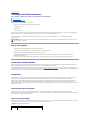 22
22
-
 23
23
-
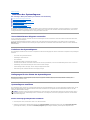 24
24
-
 25
25
-
 26
26
-
 27
27
-
 28
28
-
 29
29
-
 30
30
-
 31
31
-
 32
32
-
 33
33
-
 34
34
-
 35
35
-
 36
36
-
 37
37
-
 38
38
-
 39
39
-
 40
40
-
 41
41
-
 42
42
-
 43
43
-
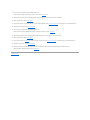 44
44
-
 45
45
-
 46
46
-
 47
47
-
 48
48
-
 49
49
-
 50
50
-
 51
51
-
 52
52
-
 53
53
-
 54
54
-
 55
55
-
 56
56
-
 57
57
-
 58
58
-
 59
59
-
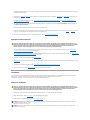 60
60
-
 61
61
-
 62
62
-
 63
63
-
 64
64
-
 65
65
-
 66
66
-
 67
67
-
 68
68
-
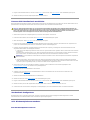 69
69
-
 70
70
-
 71
71
-
 72
72
-
 73
73
-
 74
74
-
 75
75
-
 76
76
-
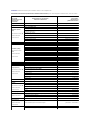 77
77
-
 78
78
-
 79
79
-
 80
80
-
 81
81
-
 82
82
-
 83
83
-
 84
84
-
 85
85
Verwandte Artikel
-
Dell PowerEdge 850 Benutzerhandbuch
-
Dell PowerEdge SC1425 Benutzerhandbuch
-
Dell PowerEdge 2850 Benutzerhandbuch
-
Dell PowerEdge 2950 Bedienungsanleitung
-
Dell PowerEdge 300 Bedienungsanleitung
-
Dell PowerEdge 1850 Benutzerhandbuch
-
Dell PowerEdge 2800 Benutzerhandbuch
-
Dell PowerVault DP500 Bedienungsanleitung
-
Dell PowerEdge 1800 Benutzerhandbuch
-
Dell PowerEdge 800 Benutzerhandbuch